又是一年开学季,你是否又为那千头万绪的开学工作而头皮发麻,许多重复性、机械性的工作不仅浪费时间,而且稍有不慎还易出错 。
周历表每周的起止日期的输入又是最繁杂、最琐碎、最让人头皮发麻的事情 。
现在我就给大家介绍一种,只要简单九步,就可以一秒生成周历表每周起止日期的方法,让即将开学的你节省宝贵的时间,更重要的是还不用担心中间会出错哦 , 最最最重要的是做好之后,以后每学期开学做周历表,每周的起止日期是一秒生成的啦!
我们先来看一下效果图,假如开学日期是2021年8月25日:
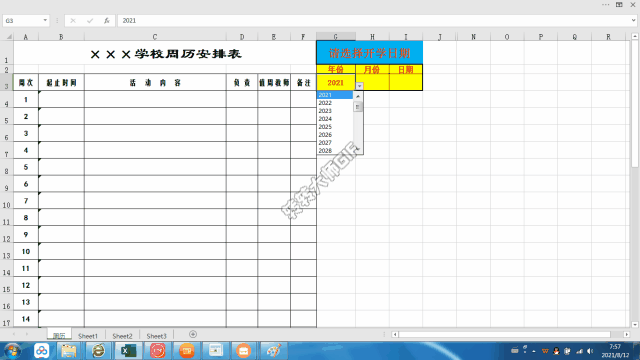
怎么样 , 很智能吧 , 下面就让我们一起来做吧!
首先,在G1:I3区域插入一个选择开学日期的下拉列表,(当然不会做下拉列表也没关系啦,直接在G3:I3输入年份、月份和日期也是一样的啦~~) 。
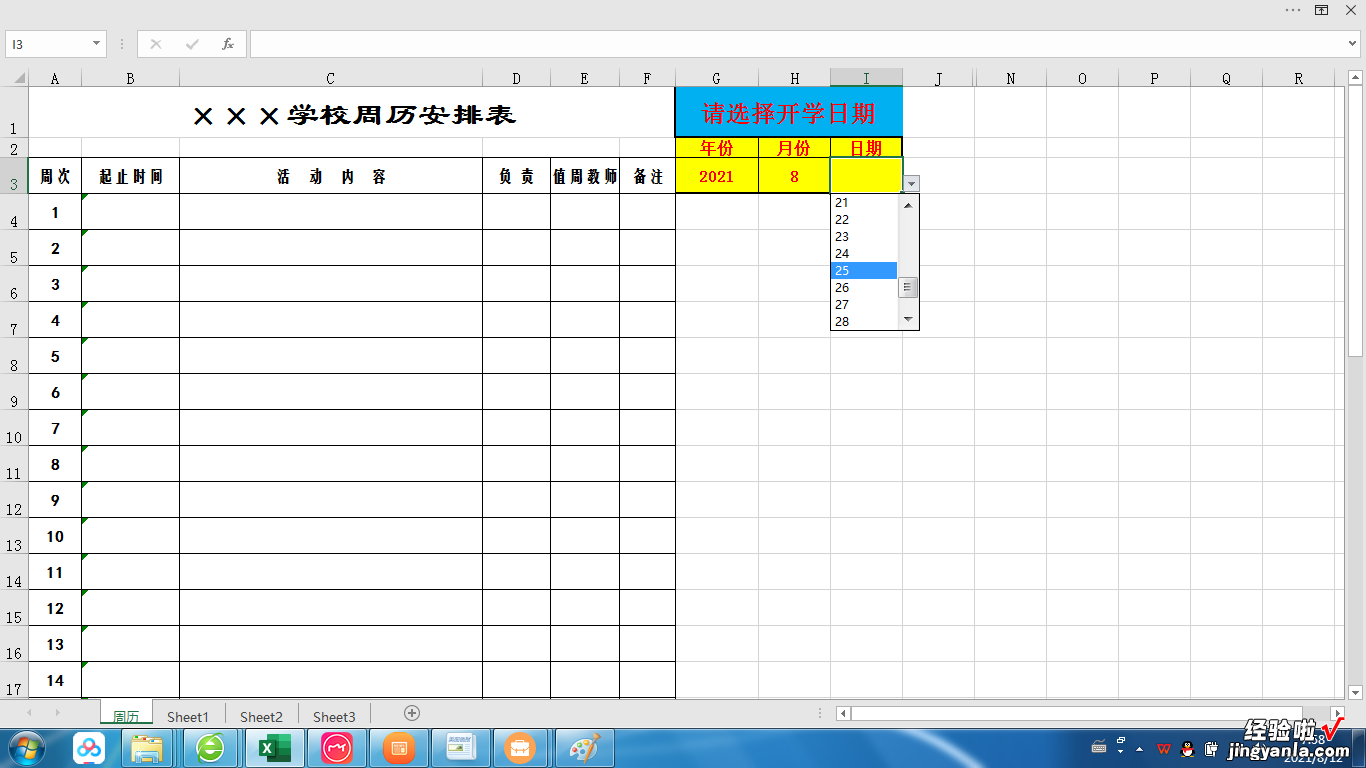
第二 , 在G4单元格中输入:=DATE(G3,H3,I3),来构建一个开学日期 。
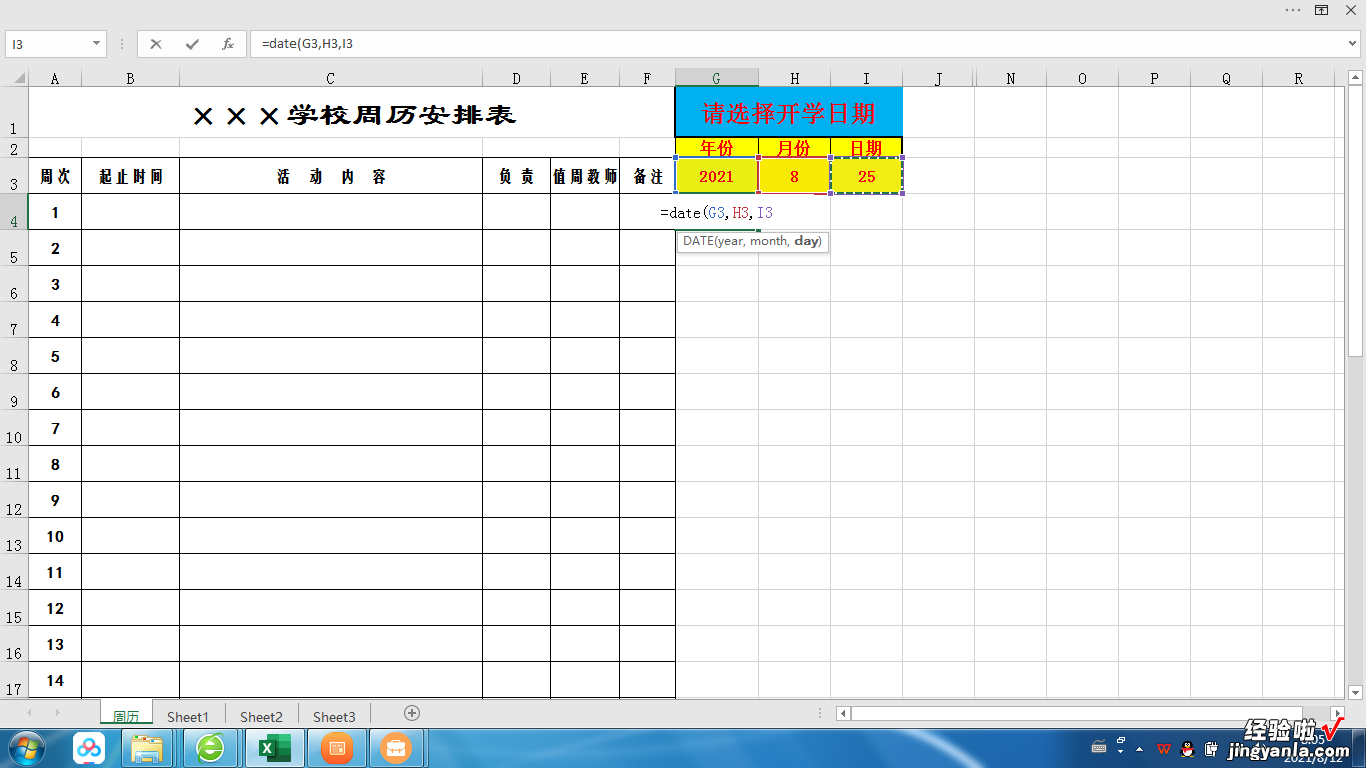
【一秒生成周历表每周的起止日期】第三,在H4单元格中输入:=WEEKDAY(G4,1) G4,来构建开学当天所在的星期日 。
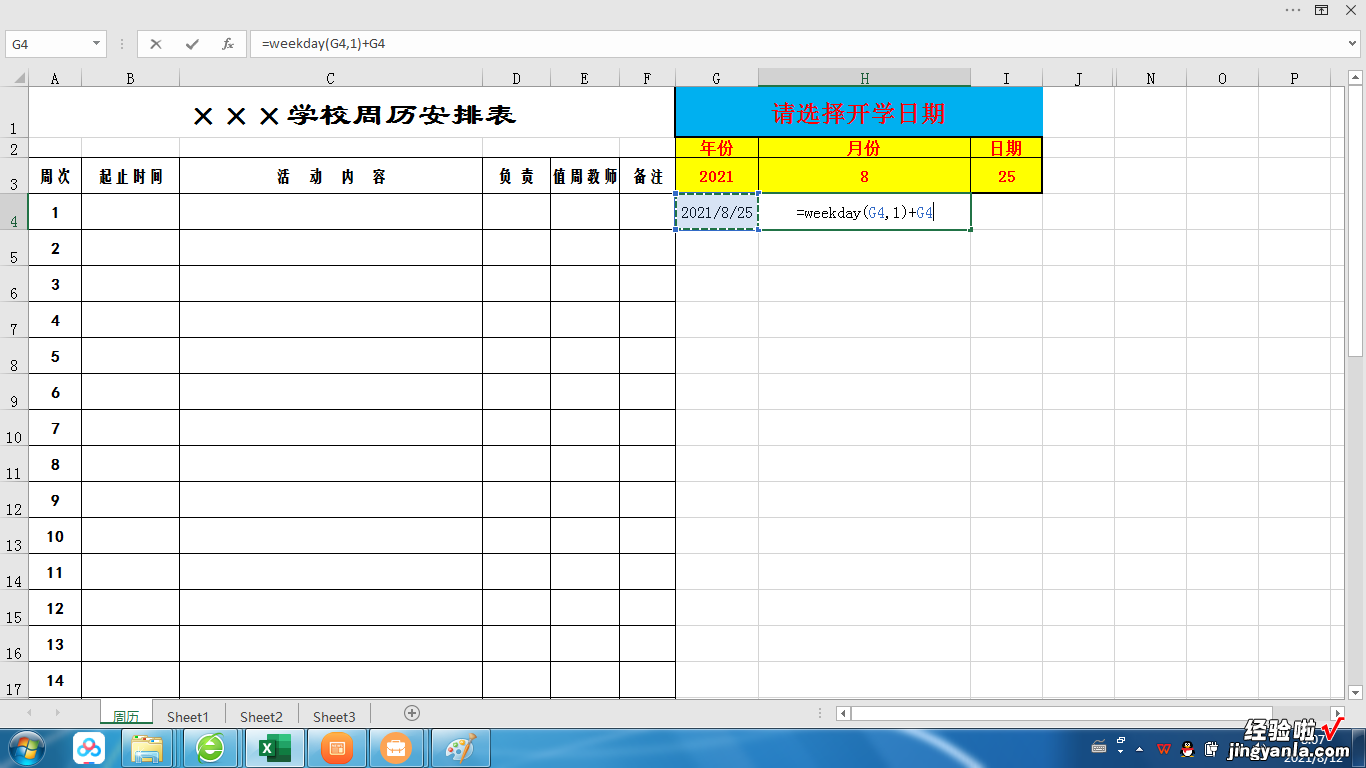
第四,在G5单元格输入:=H4 1,第一周的周日加1天就是第二周的周一啦!
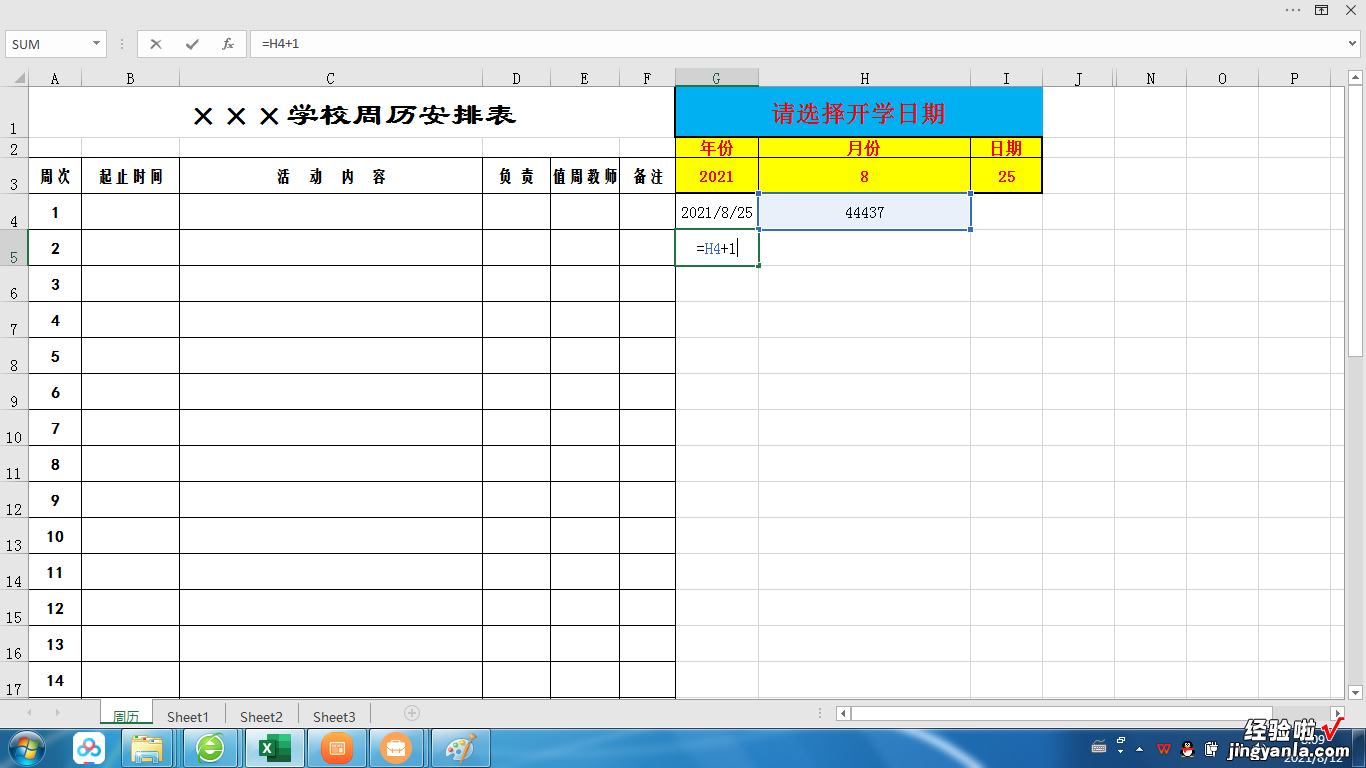
第五 , 在H5单元格输入:=G5 6,周一加上 6天当然就是周日嘛 。
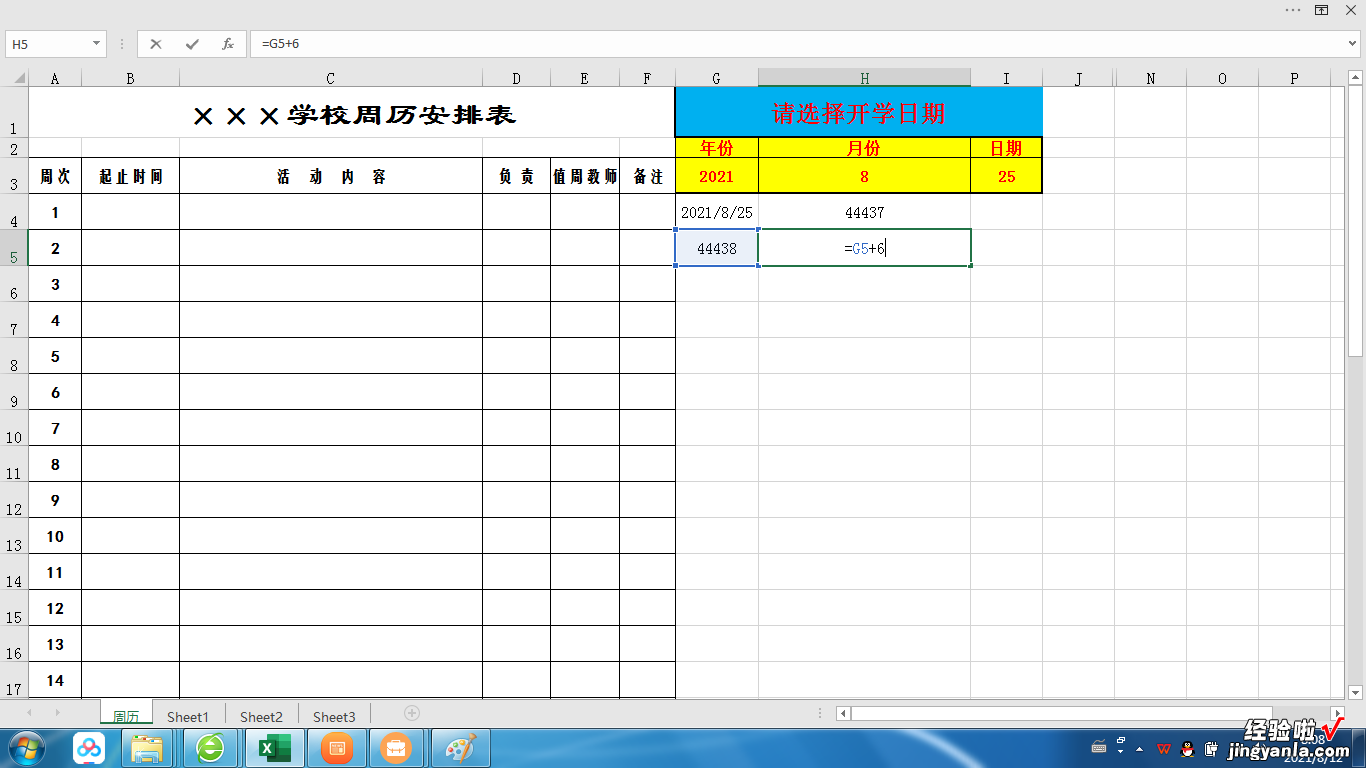
第六,选中G5和H5单元格,向下拖动填充到G24和H24单元格 。这个嘛 , so easy,就不上图了 。
第七,最关键的地方来啦,在B4单元格输入:=TEXT(G4,"m.d")&"-"&TEXT(H4,"m.d"),来构建每周的起止日期,值得注意的是:公式中所有的标点符号都要是英文哦!
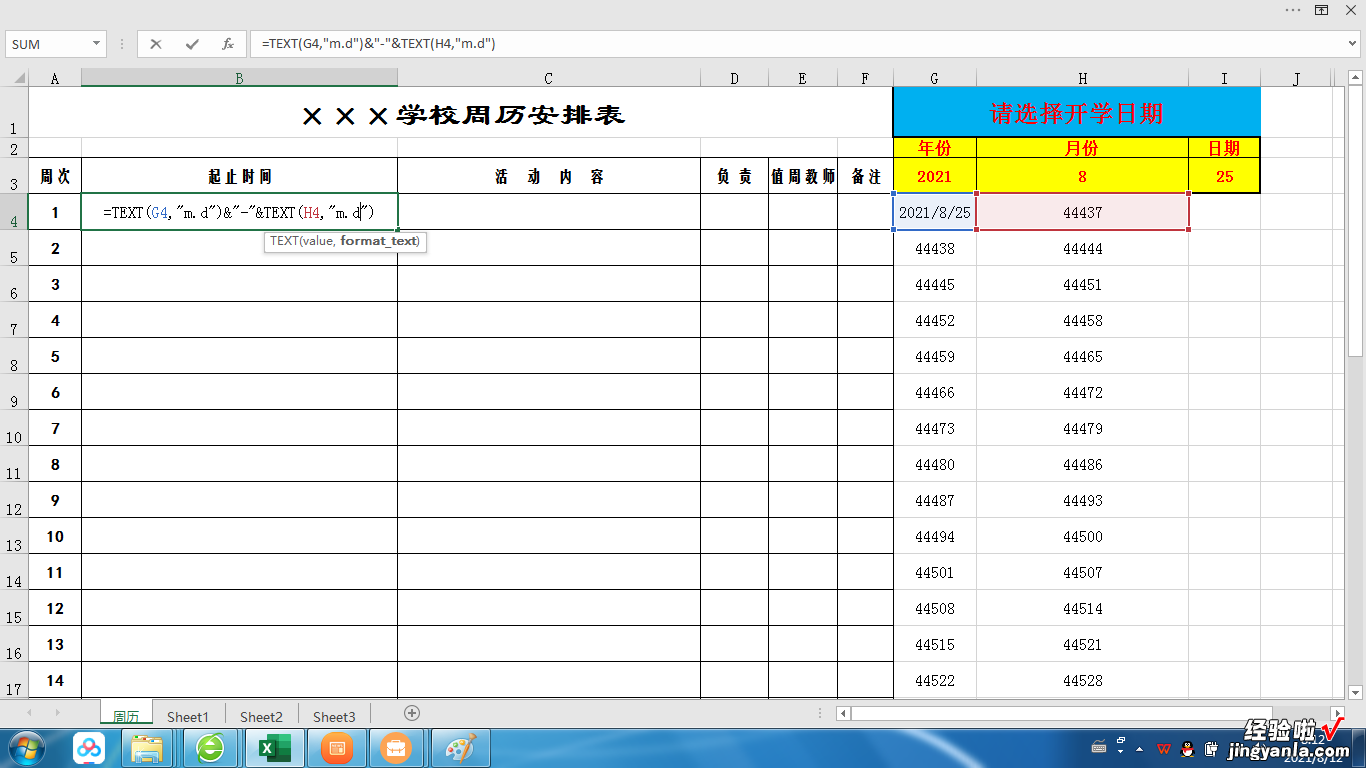
第八、选择B4单元格向下填充到B21单元格,这样,每周的起止日期就做成了 。是不是很简单?。?
第九,把选择开学日期下边的单元格字体颜色选为白色,这样就更高端大气了嘛!
这样一个一秒生成每周起止日期的周历表就做成了,以后每学期开学就可以动动鼠标一键生成了 , 为开学的你节省大量时间哦!
